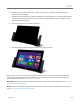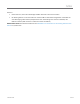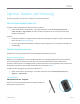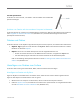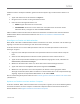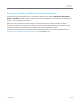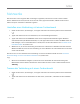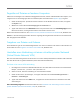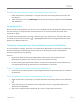Operation Manual
© 2013 Microsoft Seite 68
microSD-Speicherkarte
Sie können mit einer microSD-, microSDHC- oder microSDXC-Karte zusätzlichen
Speicher hinzufügen.
Speichern von Dateien auf einem anderen Computer im Netzwerk
Sie können Dateien auf Computern im Netzwerk öffnen und speichern. Weitere Informationen hierzu finden Sie
unter Freigeben von Dateien und Ordnern auf „Windows.com“. (Auf diese Weise belegen Dateien keinen
Speicherplatz auf dem Surface.)
Dateien und Ordner
Sie können Dateien mit der SkyDrive-App oder dem Explorer löschen, kopieren, verschieben oder umbenennen:
SkyDrive- App: Tippen Sie auf der Startseite auf SkyDrive. Weitere Informationen finden Sie in diesem
Handbuch im Abschnitt SkyDrive.
Explorer: Führen Sie zum Öffnen des Explorers eine der folgenden Aktionen aus:
o Streifen Sie auf der Startseite von der Bildschirmmitte nach oben, und geben Sie Explorer ein.
o Auf dem Desktop tippen oder klicken Sie auf der Taskleiste auf das Dateiordnersymbol.
Hilfe zur Verwendung des Explorers finden Sie im Thema So wird's gemacht: Arbeiten mit Dateien und
Ordnern auf „Windows.com“.
Hinzufügen von Dateien zum Surface
Sie können dem Surface ganz einfach Musik, Bilder, Videos und Dokumente hinzufügen.
Hinzufügen von Dateien mit SkyDrive
Fügen Sie SkyDrive verschiedene Arten von Dateien hinzu, sodass Sie vom Surface darauf zugreifen können.
Fügen Sie dem SkyDrive zunächst Dateien hinzu. So geht's:
1. Wechseln Sie zum Computer mit den Dateien, die Sie auf das Surface kopieren möchten.
2. Rufen Sie SkyDrive.com auf, und laden Sie Ihre Dateien hoch. (Informationen zur Vorgehensweise finden
Sie unter Hochladen von Fotos und Dateien auf „Windows.com“.)